
Daftar Isi:
- Pengarang John Day [email protected].
- Public 2024-01-30 09:57.
- Terakhir diubah 2025-01-23 14:49.



Pernahkah Anda ingin membuat gambar menjadi hidup dan memberikan tampilan 3D? Nah, itulah yang dilakukan oleh kotak bayangan cahaya. Proyek ini memungkinkan Anda menghidupkan gambar lanskap apa pun dengan berbagai lapisan kertas yang diringankan oleh sumber cahaya yang memberikan cahaya khusus pada lanskap, semakin banyak lapisan Anda memiliki efek yang lebih baik Anda mendapatkan. Anda dapat memilih tema apapun yang Anda inginkan, bisa menjadi tema bawah air, atau tema hutan, bahkan bisa menjadi kota, atau tema Natal.
Jika Anda mencari proyek yang menyenangkan untuk membuat ini adalah proyek untuk Anda, saya telah membuat kotak bayangan cahaya ini untuk kelas Teknologi Lanjutan saya di sekolah. Saya sangat senang membuat proyek ini dan itu terlihat sangat bagus ketika selesai. Anda bisa membuat ini untuk sekolah, Anda bisa memberikannya sebagai hadiah, atau bahkan hanya membuatnya untuk bersenang-senang.
Langkah 1: Kumpulkan Bahan Anda




Yang Anda perlukan adalah:
- Stok Kartu Putih
- Kardus
- Penggaris
- Pensil
- Penghapus
- pisau tepat
- Pistol lem panas dan tongkat lem
- Box (bisa menggunakan box yang sudah dibuat sebelumnya, atau bisa juga dibuat sendiri dari kardus).
- sumber cahaya (Led strip)
Bahan opsional:
- Pemotong vinil
- Pena Siluet
Langkah 2: Rancang Lapisan Anda
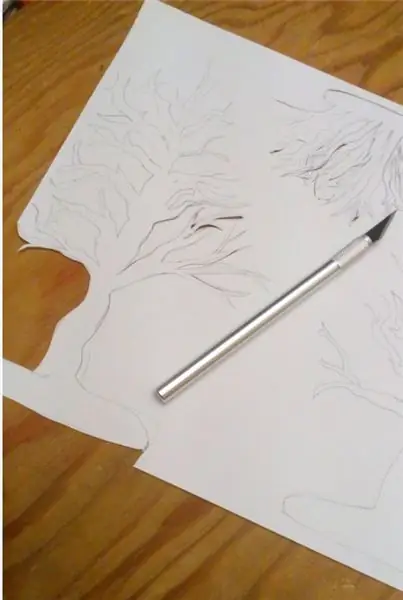
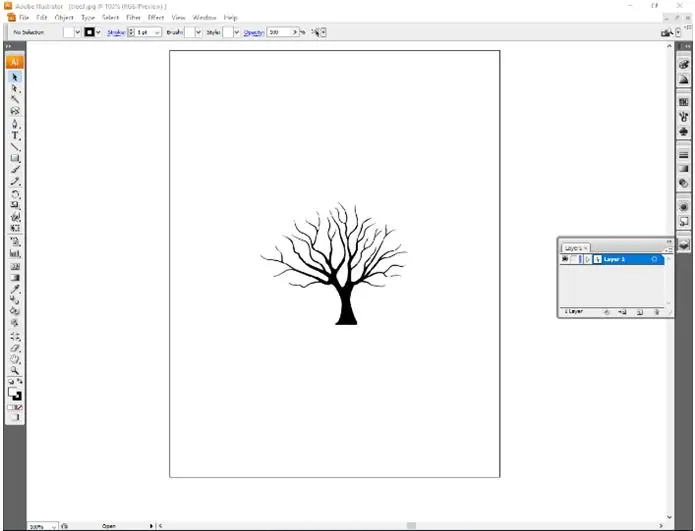
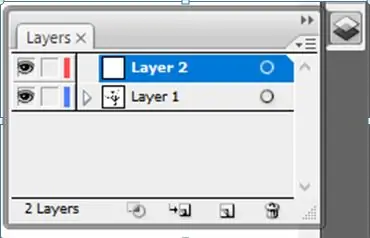
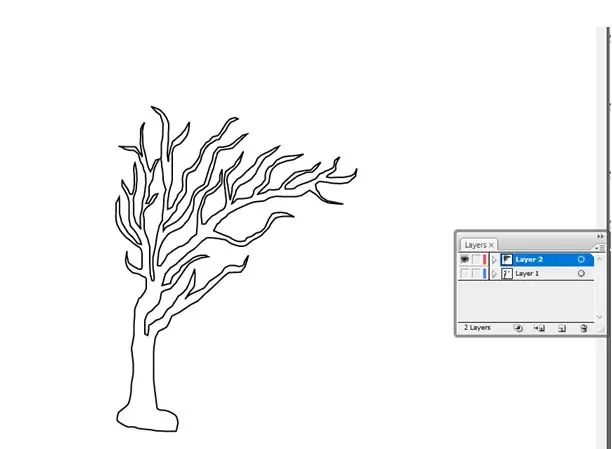
Untuk mendesain layer Anda, hal pertama yang perlu Anda lakukan adalah memilih tema yang memiliki pemandangan, Anda dapat memilih apa saja, bisa berupa hutan, bawah air, atau bahkan kota, bahkan bisa jadi tempat yang selalu ingin Anda kunjungi atau tempat yang pernah Anda kunjungi. Untuk tema saya, saya pergi dengan hutan.
Ada berbagai cara untuk mendesain layer Anda setelah Anda memilih tema, cara pertama adalah menggambarnya dengan tangan. Ini bisa memakan waktu cukup lama tergantung pada berapa banyak lapisan yang Anda miliki dan apa tema Anda. Anda harus ingat bahwa semakin rumit desain yang Anda miliki, semakin sulit untuk dipotong.
Cara terakhir yang bisa Anda lakukan adalah dengan Adobe Illustrator. Cara ini memang membutuhkan waktu untuk dilakukan, ketika Anda menggunakan ini, Anda harus ingat untuk menambahkan lapisan dan berada di lapisan yang tepat. Jika Anda berencana melakukannya dengan cara ini, sebaiknya Anda memiliki referensi di latar belakang. Ini juga merupakan hal yang baik untuk digunakan jika Anda menambahkan ingin menambahkan sesuatu yang lain ke dalam tema Anda. Saya menambahkan orang ke dalam tema saya dan yang harus Anda lakukan adalah mendapatkan gambar dan membawanya ke adobe illustrator dan kemudian Anda perlu menambahkan layer baru dan mengambil alat pensil dan kemudian Anda dapat melacak orang-orang tersebut. Anda juga dapat melakukan ini dengan objek lain seperti pohon atau bangunan.
Langkah 3: Memotong Lapisan Anda
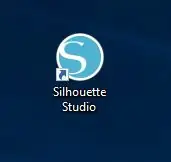
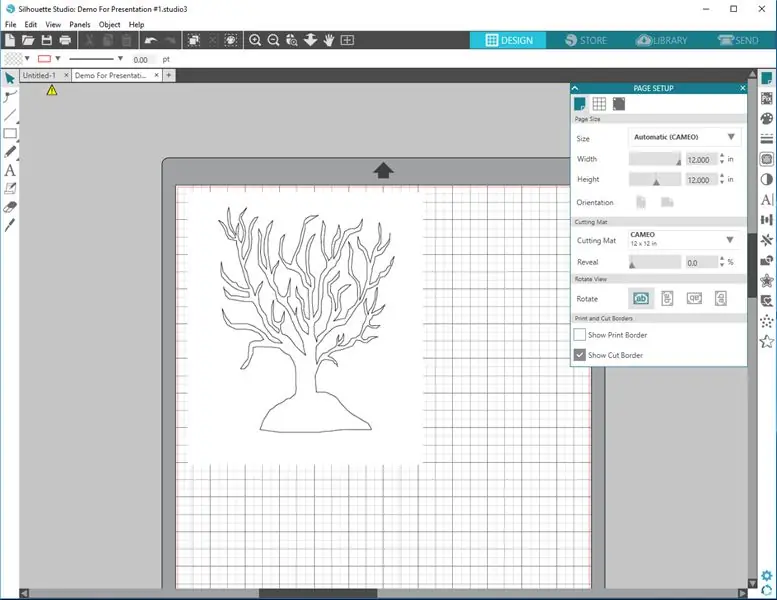

Ada berbagai cara untuk memotong layer Anda tergantung pada bagaimana Anda mendesain layer Anda. Jika Anda menggambar desain Anda dengan tangan bebas maka yang Anda butuhkan hanyalah Exacto Knife, Anda ingin melakukannya di permukaan yang keras dan Anda tidak keberatan jika terpotong karena Exacto Knife sangat tajam dan dapat memotong permukaan yang lembut. Jika Anda melakukan ini, maka Anda harus berhati-hati, jangan sampai merusak desain Anda atau secara tidak sengaja memotong bagian yang Anda butuhkan. Setelah saya memotong semua bagian dengan Exacto Knife, saya menambahkan detail ke pohon dengan menggambar garis di atasnya agar menyerupai kulit kayu di pohon. Saya menambahkan detailnya sehingga ketika lampu dimatikan, pepohonan masih terlihat.
Jika Anda mendesain Layer Anda dengan Adobe Illustrator maka Anda dapat membawanya ke Silhouette Studios dan mengaturnya untuk memotong tangkai kartu dan Anda dapat memotong desain Anda dengan studio siluet. Anda dapat mengaturnya ke stok kartu ketika Anda pergi untuk memotongnya Anda ingin memastikan bahwa alat pertama Anda diatur untuk dipotong, bahannya diatur untuk stok kartu dan Anda dapat memilih apakah Anda menginginkannya sebagai pisau otomatis, yang mengatur kedalaman bilah itu sendiri, atau Anda dapat mengubah sendiri kedalaman bilah pada siluet. Sebelum Anda memotong desain penuh Anda, Anda harus melakukan potongan uji yang merupakan segitiga kecil di dalam bujur sangkar. Melakukan hal ini memastikan mata pisau diatur pada kedalaman yang tepat, dan memastikan pisau mudah terkelupas dan kertas tidak akan robek.
Saat menggunakan Silhouette Studios, saya telah menyiapkan alat kedua untuk menggambar detail pada pohon. Untuk melakukan ini, Anda perlu menambahkan alat kedua, Anda perlu mengatur bahan ke stok kartu, tindakan untuk membuat sketsa, dan alat untuk membuat sketsa pena. Anda perlu memilih bagian yang ingin Anda gambar dengan warna yang sama dengan alat kedua, kemudian Anda perlu menambahkan pena sketsa ke cameo siluet, lalu Anda dapat memotong dan menggambar desain Anda.
Langkah 4: Menyatukan Layer Anda


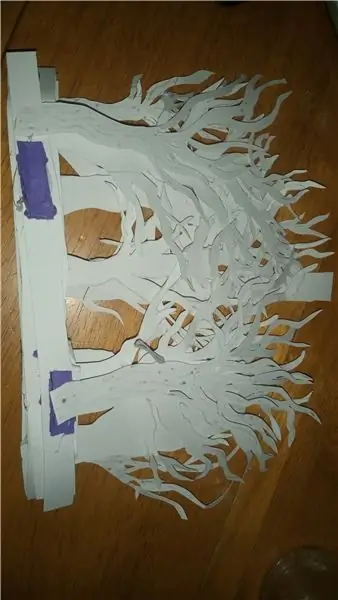
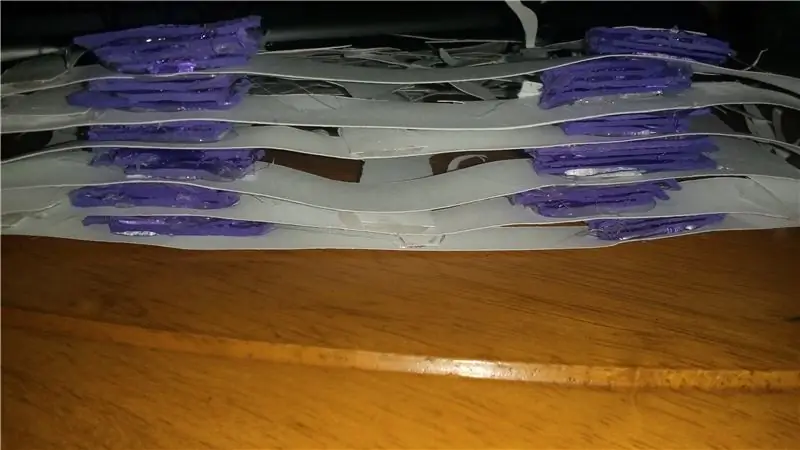
Hal pertama yang ingin Anda lakukan adalah memastikan Anda memiliki gagasan tentang ke mana Anda ingin setiap lapisan pergi. Anda dapat melakukan ini dengan bermain-main dengan lapisan dan menumpuk lapisan di atas satu sama lain sampai Anda menemukan urutan yang Anda inginkan. Setelah Anda menemukan urutan lapisan yang Anda inginkan, Anda bisa menyiapkan pistol lem dan membiarkannya panas ke atas. Saat pistol lem memanas, Anda dapat memotong potongan-potongan kecil papan kartu untuk diletakkan di antara lapisan Anda.
Setelah pistol lem cukup panas, Anda dapat mulai merekatkan potongan-potongan papan kartu ke lapisan-lapisannya. Saya telah merekatkan papan kartu di ujung strip bagian belakang lapisan. Setelah selesai, Anda dapat merekatkan lapisan satu sama lain dan kemudian membiarkan lem mengering.
Langkah 5: Menyatukan Kotak
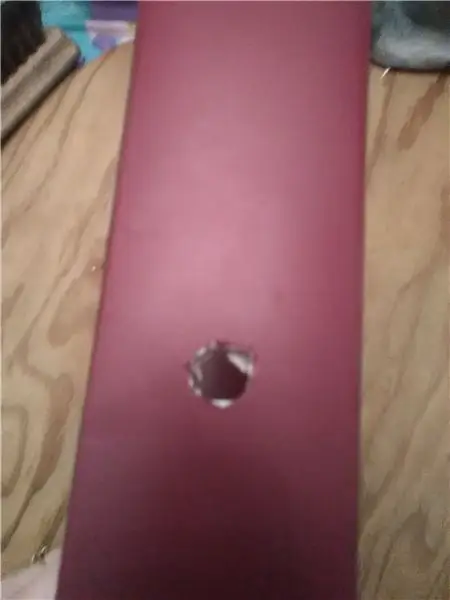


Untuk kotaknya bisa dibuat sendiri dari karton, styrofoam, atau kayu, atau bisa juga menggunakan yang sudah ada. Saat Anda membuat atau menggunakan kotak yang sudah Anda miliki, Anda ingin memastikan bahwa kotak itu dalam, dan cukup besar untuk memuat semua lapisan Anda. Jika kotaknya tidak cukup dalam, Anda mungkin kehilangan efek 3D untuk itu karena Anda tidak akan dapat menggunakan semua lapisan Anda.
Untuk kotak saya, saya sudah memilikinya jadi saya tidak perlu membuatnya, saya telah mengecat bagian belakang dinding bagian dalam dengan warna hitam untuk membuat lapisannya lebih terlihat. Setelah cat mengering saya harus membuat lubang di bagian atas kotak untuk lampu, untuk melakukan ini saya menggunakan Exacto Knife dan membuat lubang yang cukup besar untuk cahaya di tengah kotak, lalu saya telah menempelkan lampu ke bagian atas kotak tempat lubang itu berada. Lampu yang saya gunakan adalah lampu kecil berwarna-warni yang saya miliki.
Setelah lampu menyala, saya menempelkan strip hitam tangkai kartu ke tepi bawah kotak, ini menciptakan bingkai dan menyembunyikan bagian bawah lapisan dan membantu lapisan tetap masuk. Setelah selesai, Anda dapat menggeser lapisan Anda ke dalam Jika mau, Anda juga bisa menambahkan potongan kaca, atau plastik tembus pandang ke dalam kotak, ini akan memastikan lapisan tidak akan jatuh atau tertekuk saat berada di dalam kotak. Sekarang kotak bayangan cahaya Anda selesai.
Direkomendasikan:
Bayangan Bunga Mini: 3 Langkah

Bayangan Bunga Mini: Jika Anda mengira ini adalah ornamen sederhana, Anda salah. Seni digital adalah penggunaan teknologi digital dan program komputer dan cara kombinasi lainnya, penggalian mendalam, untuk merancang sebuah karya yang sangat baik. Ini adalah pekerjaan yang membosankan dan
PANEL SURYA SEBAGAI PELACAK BAYANGAN: 7 Langkah (Dengan Gambar)

PANEL SURYA SEBAGAI PELACAK BAYANGAN: Besaran mendasar yang digunakan dalam Fisika dan ilmu lain untuk menggambarkan gerakan mekanis adalah kecepatan. Mengukur telah menjadi kegiatan yang berulang di kelas eksperimen. Saya biasanya menggunakan kamera video dan software TRACKER untuk mempelajari pergerakan
Kotak Cahaya Misteri (Cahaya Malam): 4 Langkah

Kotak Cahaya Misteri (Cahaya Malam): Dan ini adalah proyek kecil yang menyenangkan yang mudah dibuat, Proyek ini adalah referensi dari https://www.instructables.com/id/Arduino-Traffic-L…,Tapi saya sudah mengubah banyak struktur situs asli,. Saya menambahkan lebih banyak led dan saya menggunakan kotak sepatu untuk mengemasnya, s
Kotak dan Bingkai Bayangan Pencahayaan LED Dinamis untuk Seni:: 16 Langkah (dengan Gambar)

Kotak dan Bingkai Bayangan Pencahayaan LED Dinamis untuk Seni:: Pencahayaan adalah aspek penting dari seni visual. Dan jika pencahayaan dapat berubah seiring waktu, itu bisa menjadi dimensi seni yang signifikan. Proyek ini dimulai dengan menghadiri pertunjukan cahaya dan mengalami bagaimana pencahayaan benar-benar dapat mengubah
Kotak Barbie: Kotak Kamuflase/ Kotak Boom untuk Pemutar Mp3 Anda: 4 Langkah (dengan Gambar)

Kotak Barbie: Kotak Kamuflase / Kotak Boom untuk Pemutar Mp3 Anda: Ini adalah tas pelindung berlapis untuk pemutar mp3 Anda yang juga mengubah jack headphone menjadi seperempat inci, dapat bertindak sebagai kotak boom di flip sakelar, dan menyamarkan pemutar mp3 Anda sebagai pemutar kaset awal tahun sembilan puluhan atau pencurian rendah serupa di
